Создание правил поведения логотипа по ТЗ
Графический дизайн
“
Готовы к новому уроку? Сегодня мы научимся создавать правила для ранее созданного логотипа. Будьте внимательны!
Глоссарий
Для успешного освоения материала рекомендуем вам изучить следующие понятия:
Направляющие
Помогают выравнивать текст и графические объекты. Можно создавать направляющие линейки (прямые вертикальные или горизонтальные линии) и направляющие объекты (векторные объекты, которые преобразуются в направляющие). Как и сетка, направляющие не печатаются
Типографическая композиция
Творческое преображение печатного текста в элемент графического оформления. Композиция — сочетание законов гармонии, продуманное расположение элементов
Выворотка
Способ печати, при котором краской запечатывается не текст, а фон, буквы остаются незапечатанными (белыми)
Режим RGB
Цветовая модель RGB используется при описании цветов, получаемых смешиванием трех лучей: красного (Red), зеленого (Green) и синего (Blue). Цвет создается совмещением этих трех цветов, наблюдать весь спектр оттенков этой модели можно только при излучаемом свете (то есть на экране телевизора, компьютера или телефона). Каждый пиксель экрана горит своим цветом за счет сложения этих основных цветов в определенных пропорциях
Гарнитура шрифта
Набор из одного или нескольких шрифтов в одном или нескольких размерах и начертаниях, имеющих стилевое единство рисунка и состоящих из определенного набора типографских знаков. Характеризует рисунок шрифта. Шрифты одной гарнитуры могут отличаться кеглем, начертанием (прямой, наклонный и др.), насыщенностью (светлый, полужирный и др.)
Видеолекция
Конспект
Задание
По заданию нам необходимо показать:
- горизонтальное поведение логотипа
- вертикальное поведения логотипа
- иконку поведения логотипа
- поведение логотипа на плашках фирменных цветов
- гарнитуру
- коды фирменных цветов
Создание проекта
1. Для создания нового документа нажимаем вкладку File –> New.
2. Выбираем А4, называем наш документ «Правила», создаем документ.
3. Создаем ограничительную рамку для составления нашей будущей композиции:
2. Выбираем А4, называем наш документ «Правила», создаем документ.
3. Создаем ограничительную рамку для составления нашей будущей композиции:
- выбираем фрейм прямоугольный
- рисуем его по формату всего листа
- заходим во вкладку Object –> Pass –> Set pass и создаем параллельный контур — 20 мм.
- нажимаем правую кнопку мыши
- выбираем Make guides.
Горизонтальный и вертикальных логотип
1. Из ранее созданного документа копируем логотип версии CMYK (нажимаем Command / Ctrl C, Command / Ctrl V).
2. Копируем логотип с зажатой клавишей Alt.
3. Разгруппировываем его (Command / Ctrl Shift G).
4. Делаем вертикальную версию с помощью направляющих.
5. С зажатой клавишей Shift уменьшаем логотип до 30%.
6. Выравниваем два блока относительно друг друга.
2. Копируем логотип с зажатой клавишей Alt.
3. Разгруппировываем его (Command / Ctrl Shift G).
4. Делаем вертикальную версию с помощью направляющих.
5. С зажатой клавишей Shift уменьшаем логотип до 30%.
6. Выравниваем два блока относительно друг друга.
Иконка
1. Копируем горизонтальный логотип с зажатой клавишей Alt.
2. Разгруппировываем его — Command / Ctrl Shift J.
3. Удаляем типографическую композицию.
4. Выделяем иконку — все элементы — и нажимаем Command/ Ctrl J.
2. Разгруппировываем его — Command / Ctrl Shift J.
3. Удаляем типографическую композицию.
4. Выделяем иконку — все элементы — и нажимаем Command/ Ctrl J.
Выворотка
По ТЗ нам нужно сделать выворотку на двух фирменных цветах и иллюстрации.
1. Из ранее созданного документа копируем версию выворотки на черном фоне — Сommand/ Ctrl C, вставляем в наш документ Сommand/ Ctrl V.
2. Белой стрелкой нажимаем на фон и с помощью инструмента «Пипетка» выбираем желтый оттенок нашего логотипа.
3. Копируем логотип с помощью клавиши Alt.
4. Белой стрелкой выделяем наш фрейм, с помощью пипетки окрашиваем его в бирюзовый цвет.
5. Для создания выворотки на иллюстрации загружаем ранее сохраненную иллюстрацию. Нажимаем File –> Place –> выбираем иллюстрацию –> нажимаем Place (поместить).
6. Копируем любой из двух фирменных цветов с помощью клавиши Alt.
7. Для размещения логотипа нажимаем ПКМ –> Range –> Bring to front.
8. Уменьшаем зажатой клавишей Alt и Shift логотип и переносим его на иллюстрацию.
9. С помощью быстрых направляющих выравниваем относительно нашей иллюстрации.
10. Выделяем два наших элемента и нажимаем Command/ Ctrl J.
1. Из ранее созданного документа копируем версию выворотки на черном фоне — Сommand/ Ctrl C, вставляем в наш документ Сommand/ Ctrl V.
2. Белой стрелкой нажимаем на фон и с помощью инструмента «Пипетка» выбираем желтый оттенок нашего логотипа.
3. Копируем логотип с помощью клавиши Alt.
4. Белой стрелкой выделяем наш фрейм, с помощью пипетки окрашиваем его в бирюзовый цвет.
5. Для создания выворотки на иллюстрации загружаем ранее сохраненную иллюстрацию. Нажимаем File –> Place –> выбираем иллюстрацию –> нажимаем Place (поместить).
6. Копируем любой из двух фирменных цветов с помощью клавиши Alt.
7. Для размещения логотипа нажимаем ПКМ –> Range –> Bring to front.
8. Уменьшаем зажатой клавишей Alt и Shift логотип и переносим его на иллюстрацию.
9. С помощью быстрых направляющих выравниваем относительно нашей иллюстрации.
10. Выделяем два наших элемента и нажимаем Command/ Ctrl J.
Значения цифровых моделей
Нам нужно записать гарнитуру шрифта, который мы использовали при создании логотипа, и начертание этого шрифта.
1. Создаем текстовый фрейм, нажимаем на монтажную область.
2. Мы использовали шрифт Manrope, записываем его название.
3. Создаем еще один текстовый фрейм и записываем начертание нашего логотипа. Их два: это Manrope Extra bold и Manrope Regular.
1. Создаем текстовый фрейм, нажимаем на монтажную область.
2. Мы использовали шрифт Manrope, записываем его название.
3. Создаем еще один текстовый фрейм и записываем начертание нашего логотипа. Их два: это Manrope Extra bold и Manrope Regular.
Все необходимые элементы готовы. Остается правильно расположить их на монтажной области и перевести все текстовые элементы в кривые.
1. Выделяем все текстовые фреймы.
2. Заходим во вкладку Type.
3. Нажимаем Create out line.
4. Располагаем наши элементы в соответствии с ранее придуманной композицией.
5. Добавляем стилизующие элементы.
1. Выделяем все текстовые фреймы.
2. Заходим во вкладку Type.
3. Нажимаем Create out line.
4. Располагаем наши элементы в соответствии с ранее придуманной композицией.
5. Добавляем стилизующие элементы.
Сохранение
1. Файл –> Сохранить.
2. Выбираем нужную папку.
3. Выбираем формат AI –> Сохранить –> ОК.
4. Сохраняем файл для печати в формате pdf (High quality).
2. Выбираем нужную папку.
3. Выбираем формат AI –> Сохранить –> ОК.
4. Сохраняем файл для печати в формате pdf (High quality).
“
В этом уроке мы научились создавать правила использования логотипа, узнали о цифровых значениях цветовых моделей CMYK, Pantone и RGB, узнали, как правильно записывать гарнитуру для дальнейшего использования. Предлагаем вам пройти тест для проверки полученных знаний.
Дополнительные материалы
Интерактивное задание
Тест
Для закрепления полученных знаний пройдите тест
| Стартуем! |
Что такое фирменный цвет логотипа?
| Дальше |
| Проверить |
| Узнать результат |
Как называется графический элемент отдельно от названия логотипа?
| Дальше |
| Проверить |
| Узнать результат |
Что такое начертание шрифта?
| Дальше |
| Проверить |
| Узнать результат |
В какой палитре смотреть цифровые значения цвета?
| Дальше |
| Проверить |
| Узнать результат |
Какую из цветовых моделей нельзя использовать для печати?
| Дальше |
| Проверить |
| Узнать результат |
Что следует менять в логотипе при горизонтальной и вертикальной версиях?
| Дальше |
| Проверить |
| Узнать результат |
С помощью чего выравнивают элементы на макете?
| Дальше |
| Проверить |
| Узнать результат |
Что является смесевой краской?
| Дальше |
| Проверить |
| Узнать результат |
На чем, помимо фирменных цветов, может использоваться выворотка?
| Дальше |
| Проверить |
| Узнать результат |
Какая версия PDF подходит для цифровой печати?
| Дальше |
| Проверить |
| Узнать результат |
К сожалению, вы ответили неправильно
Прочитайте лекцию и посмотрите видео еще раз
| Пройти еще раз |
Неплохо!
Но можно лучше. Прочитайте лекцию и посмотрите видео еще раз
| Пройти еще раз |
Отлично!
Вы отлично справились. Теперь можете ознакомиться с другими компетенциями
| Пройти еще раз |